Преглед садржаја
Овај водич ће вас научити неколико брзих и лаких начина да ставите Екцел по абецедном реду. Такође пружа решења за не-тривијалне задатке, на пример како да распоредите по презимену по абецедном реду када уноси почињу именом.
Постављање абецедног реда у Екцел-у је лако као АБЦ. Без обзира да ли сортирате цео радни лист или изабрани опсег, вертикално (колона) или хоризонтално (ред), растуће (А до З) или опадајуће (З до А), у већини случајева задатак се може извршити притиском на дугме. У неким ситуацијама, међутим, уграђене функције могу да се спотакну, али и даље можете да смислите начин да сортирате по абецедном реду помоћу формула.
Овај водич ће вам показати неколико брзих начина да распоредите по абецедном реду у Екцел-у и научите како да предвидите и спречите проблеме са сортирањем.
Како да распоредите по абецедном реду у Екцел-у
Све у свему, постоје 3 главна начина за сортирање по абецедном реду у Екцел-у: дугме А-З или З-А, функцију сортирања и филтрирање. Испод ћете пронаћи детаљна упутства за сваки метод.
Како сортирати колону по абецедном реду
Најбржи начин за сортирање по абецедном реду у Екцел-у је овај:
- Изаберите било коју ћелију у колони коју желите да сортирате.
- На картици Подаци , у групи Сортирај и филтрирај , кликните на А-З да бисте сортирај узлазно или З-А за сортирање опадајуће. Готово!
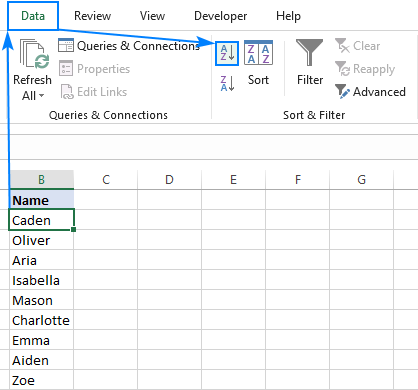
Истим дугмадима се може приступити и са картице Почетна &гт; Уређивање групечинове. На пример, у реду 2 враћа {2,3,1}, што значи да је Цаден други, Оливер трећи, а Ариа прва. На овај начин добијамо низ за тражење за функцију МАТЦХ.
ЦОЛУМНС($Б2:Б2) даје вредност тражења. Због паметне употребе апсолутних и релативних референци, враћени број се повећава за 1 док идемо десно. То јест, за Г2, вредност тражења је 1, за Х2 - 2, за И2 - 3.
МАТЦХ претражује вредност тражења израчунату помоћу ЦОЛУМНС() у низу претраживања који враћа ЦОУНТИФ(), и враћа своју релативну позицију. На пример, за Г2, вредност тражења је 1, што је на 3. позицији у низу за тражење, тако да МАТЦХ враћа 3.
Коначно, ИНДЕКС издваја стварну вредност на основу свог релативног положаја у реду. За Г2, добија трећу вредност у опсегу Б2:Д2, што је Ариа.
Како сортирати сваку колону по абецедном реду у Екцел-у
Ако имате посла са независним подскуповима података организованим вертикално у колонама, можете лако подесити горњу формулу да бисте сваку колону појединачно распоредили по абецедном реду. Само замените ЦОЛУМНС() са РОВС(), учините неколико координата колона апсолутним и координатама редова релативним и ваша формула је спремна:
=INDEX(A$3:A$5,MATCH(ROWS(A$3:A3),COUNTIF(A$3:A$5,"<="&A$3:A$5),0))
Не заборавите да је то формула низа , који треба да се доврши са Цтрл + Схифт + Ентер : 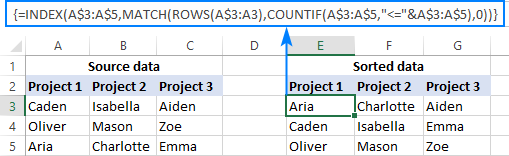
Осим пружања решења за задатке које је немогуће остварити помоћу уграђених опција сортирања у Екцел-у, формулеимају још једну (иако спорну :) предност - чине сортирање динамичним . Са уграђеним функцијама, мораћете да користите своје податке сваки пут када се додају нови уноси. Са формулама, можете да додате нове податке у било ком тренутку и сортиране листе ће се аутоматски ажурирати.
Ако бисте радије учинили свој нови абецедни распоред статичним, замените формуле њиховим резултатима помоћу Специјално лепљење &гт; Вредности .
Да бисте ближе погледали формуле о којима се говори у овом водичу, можете преузети наш радни лист Екцел абецедног реда. Захваљујем вам се на читању и надам се да се видимо на нашем блогу следеће недеље!
&гт; Сортирај и филтрирај: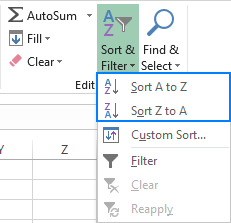
У сваком случају, Екцел ће одмах распоредити вашу листу по абецедном реду: 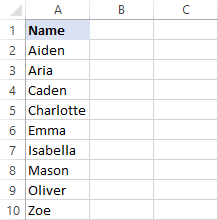
Савет. Након што завршите сортирање и пре него што урадите било шта друго, пажљиво погледајте резултате. Ако нешто изгледа погрешно, кликните на дугме Опозови да бисте вратили првобитни редослед.
Поставите по абецедном реду и држите редове заједно
Ако ваш скуп података садржи две или више колона, можете користите дугме А-З или З-А да бисте једну од колона поставили по абецедном реду и Екцел ће аутоматски преместити податке у друге колоне, задржавајући редове нетакнутим.
Као можете видети у сортираној табели са десне стране, повезане информације у сваком реду се држе заједно: 
У неким ситуацијама, углавном када је изабрана само једна или неколико ћелија у средини вашег скупа података, Екцел није сигуран који део података да сортира и тражи ваша упутства. Ако желите да сортирате цео скуп података, оставите означену подразумевану опцију Прошири избор и кликните на Сортирај : 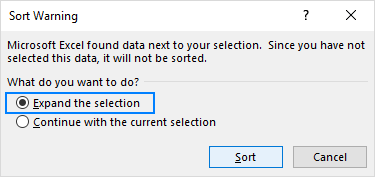
Напомена. У овом водичу, „табела“ је било који скуп података. Технички, сви наши примери су за опсеге. Екцел табела има уграђене опције сортирања и филтрирања.
Филтрирај и абецедно у Екцел-у
Још један брз начин за сортирање по абецедном реду у Екцел-у је додавање филтера. Лепота ове методе је у томе што је једнократно подешавање - када се примени аутоматски филтер, опције сортирања за све колоне су само мишкликните далеко.
Додавање филтера вашој табели је једноставно:
- Изаберите једно или неколико заглавља колона.
- На картици Почетна , у групи Уређивање кликните на Сортирај и филтрирај &гт; Филтер .
- Мале падајуће стрелице ће се појавити у сваком од заглавља колона. Кликните на стрелицу падајућег менија за колону коју желите да ставите по абецедном реду и изаберите Сортирај од А до З :
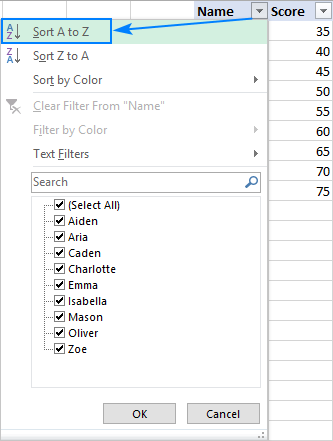
Колона је одмах распоређена по абецедном реду и мала стрелица нагоре на дугмету филтера указује на редослед сортирања (узлазно): 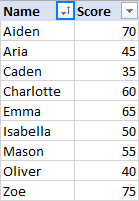
Да бисте обрнули редослед, изаберите Сорт З до А из падајућег менија филтера.
Да бисте уклонили филтер , једноставно кликните поново дугме Филтер .
Како ставити више колона по абецедном реду
У случају да желите да бисте податке распоредили по абецедном реду у неколико колона, користите команду Екцел Сорт , која даје већу контролу над тим како се ваши подаци сортирају.
На пример, додајмо још једну колону нашем скупу података и затим уредите уносе по абецедном реду прво према Регион , а затим према Називу : 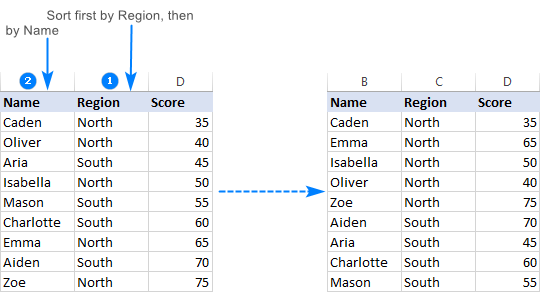
Да бисте то урадили, извршите следеће кораке:
- Изаберите целу табелу коју желите да сортирате.
У већини случајева можете да изаберете само једну ћелију и Екцел ће аутоматски изабрати остатак ваших података, али ово је приступ склон грешкама, посебно када постоје празнине (празне ћелије) у вашим подацима.
- Укљученокартица Подаци , у Сорт &амп; Филтер групу, кликните на Сорт

- Диалог оквир Сорт ће се појавити са првим нивоом сортирања који је аутоматски креиран за вас како Екцел сматра прикладним .
У падајућем оквиру Сортирај према изаберите колону коју желите да прво распоредите по абецедном реду, Регион у нашем случају. У друга два поља оставите подразумевана подешавања: Сорт Он - Вредности ћелије и Ред - А до З :
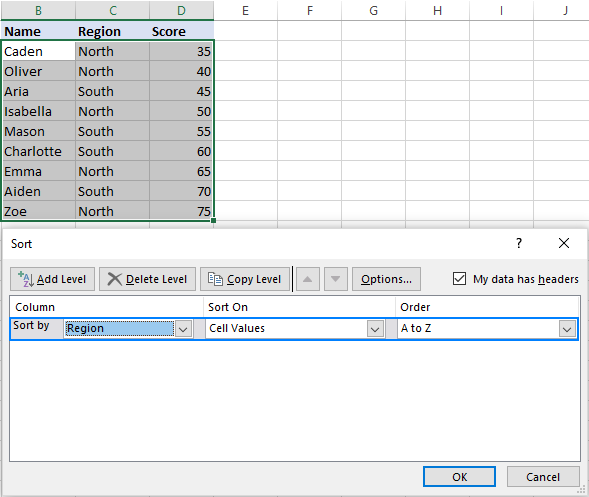
Савет. Ако први падајући мени приказује слова колона уместо наслова, означите поље Моји подаци имају заглавља .
- Кликните на дугме Додај ниво да додате следећи ниво и изаберете опције за другу колону.
У овом примеру, други ниво сортира вредности у колони Име по абецедном реду од А до З:
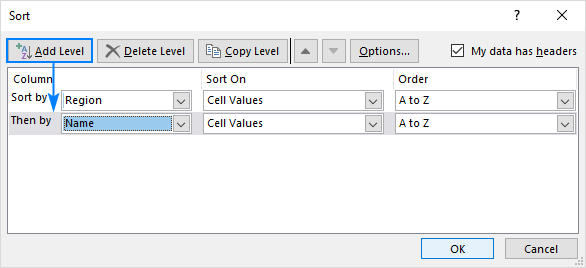
Савет. Ако сортирате по више колона са истим критеријумима, кликните на Копирај ниво уместо на Додај ниво . У овом случају, мораћете само да изаберете другу колону у првом пољу.
- Додајте још нивоа сортирања ако је потребно и кликните на ОК .
Екцел ће сортирати ваше податке наведеним редоследом. Као што је приказано на слици испод, наша табела је распоређена по абецедном реду тачно онако како би требало: прво према Регион , а затим према Називу : 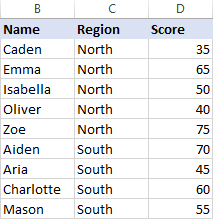
Како сортирати редове по абецедном реду у Екцел
Ако су ваши подаци распоређени хоризонтално, можда ћете желети да их сортирате по абецедном редупреко редова. Ово се такође може урадити коришћењем функције Екцел Сорт . Ево како:
- Изаберите опсег који желите да сортирате. Ако ваша табела има ознаке редова које не би требало да се померају, обавезно их изоставите.
- Идите на картицу Подаци &гт; Сортирај и филтрирај групу и кликните на Сорт :
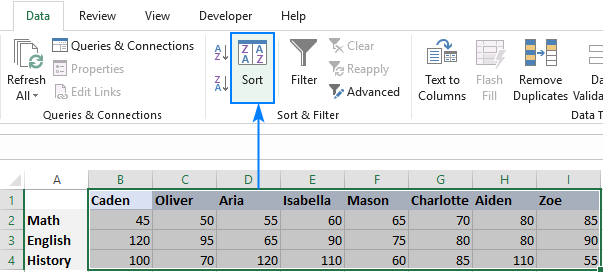
- У дијалошком оквиру Сорт кликните на Опције...
- У мали дијалог Опције сортирања који се појави, изаберите Сортирај с лева на десно и кликните на ОК да бисте се вратили на Сорт
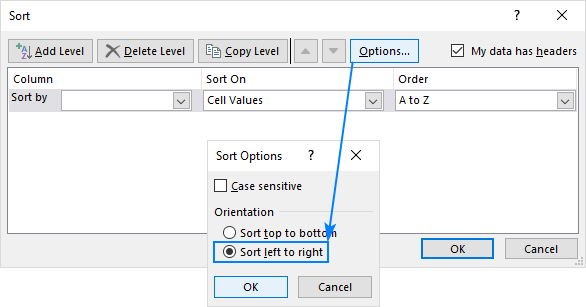
- Са падајуће листе Сортирај по изаберите број реда који желите да распоредите по абецедном реду (ред 1 у овом примеру). У друга два оквира, подразумеване вредности ће радити сасвим добро, тако да их чувамо ( Вредности ћелије у пољу Сортирај на и А до З у поље Ред ) и кликните на ОК:
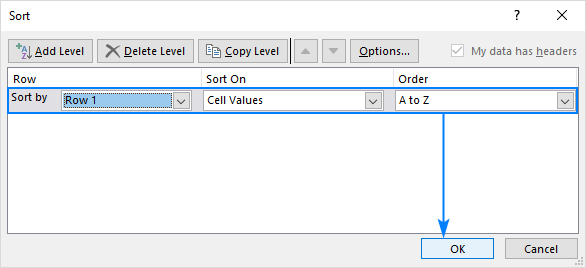
Као резултат, први ред у нашој табели је сортиран по абецедном реду, а остали подаци су преуређени у складу са тим, чувајући све корелације између уноса: 
Проблеми са сортирањем по абецедном реду у Екцел-у
Екцел функције сортирања су невероватне, али ако радите са несавршено структурираним подацима, ствари могу кренути ужасно наопако . Ево два уобичајена проблема.
Празне или скривене колоне и редови
Ако у вашим подацима постоје празни или скривени редови и колоне и изаберете само једну ћелију пре него што кликнете на дугме за сортирање, самодео ваших података док се не сортира први празан ред и/или колона.
Лако решење је да елиминишете празна места и откријете све скривене области пре сортирања. У случају празних редова (не скривених!), можете прво да изаберете целу табелу, а затим да их распоредите по абецедном реду. 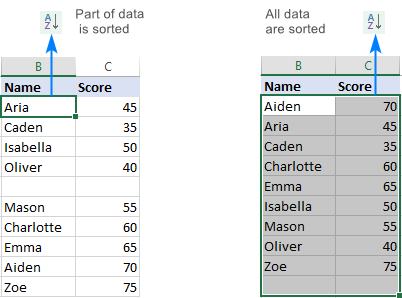
Непрепознатљива заглавља колона
Ако су заглавља колона форматирана другачије од осталих података, Екцел је довољно паметан да их идентификује и искључи из сортирања. Али ако ред заглавља нема посебно форматирање, заглавља ваших колона ће се највероватније третирати као редовни уноси и завршити негде у средини сортираних података. Да бисте спречили да се то догоди, изаберите само редове података, а затим сортирајте. 
Када користите оквир за дијалог Сорт , уверите се да је означено поље за потврду Моји подаци имају заглавља .
Како да сортирате по абецедном реду у Екцел-у помоћу формула
Мицрософт Екцел пружа низ функција за решавање многих различитих задатака. Многи, али не сви. Ако се суочавате са изазовом за који не постоји уграђено решење, велике су шансе да се то може постићи формулом. То важи и за сортирање по абецедном реду. У наставку ћете наћи неколико примера када се абецедни ред може обавити само помоћу формула.
Како да распоредите абецедно у Екцел-у по презимену
Пошто постоји неколико уобичајених начина за писање имена у енглески, понекад се можете наћи у ситуацији када јеуноси почињу именом, док треба да их распоредите по абецедном реду презименом: 
Опције сортирања у Екцел-у не могу помоћи у овом случају, па хајде да прибегнемо формулама.
Са пуним именом у А2 , уметните следеће формуле у две различите ћелије, а затим их копирајте низ колоне до последње ћелије са подацима:
У Ц2 издвојите име :
=LEFT(A2,SEARCH(" ",A2)-1)
У Д2, повуците презиме :
=RIGHT(A2,LEN(A2)-SEARCH(" ",A2,1))
А затим спојите делове обрнутим редоследом одвојеним зарезом:
=D2&", "&C2
Детаљно објашњење формула се може наћи овде, за сада хајде да се фокусирамо само на резултате: 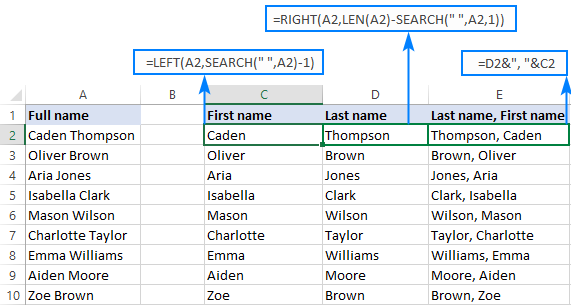
Пошто треба да абецедимо имена, а не формуле, конвертујемо их на вредности. За ово изаберите све ћелије формуле (Е2:Е10) и притисните Цтрл + Ц да бисте их копирали. Кликните десним тастером миша на изабране ћелије, кликните на Вредности под Опције лепљења и притисните тастер Ентер: 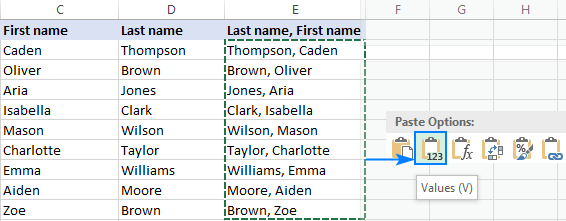
Добро, скоро сте стигли! Сада изаберите било коју ћелију у резултујућој колони, кликните на дугме А до З или З до А на картици Подаци и ето га - а листа абецедним редом презимена: 
У случају да треба да се вратите на оригинални формат Име Презиме , има још мало посла за вас :
Поново поделите имена на два дела користећи формуле у наставку (где је Е2 име одвојено зарезима):
Набавите првоиме :
=RIGHT(E2, LEN(E2) - SEARCH(" ", E2))
Набавите презиме :
=LEFT(E2, SEARCH(" ", E2) - 2)
И спојите два дела:
=G2&" "&H2 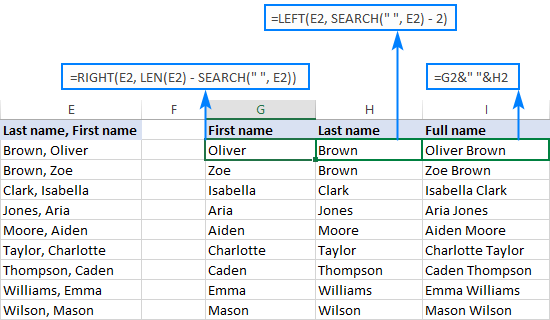
Извршите још једном конверзију формуле у вредности и спремни сте!
Процес може изгледати мало сложено на папиру, али верујте ми, трајаће само неколико минута у вашем Екцел-у. У ствари, биће потребно чак и мање времена од читања овог упутства, а камоли ручног постављања имена по абецедном реду :)
Како абецедно распоредити сваки ред појединачно у Екцел-у
У једном од претходних примера о којима смо разговарали како да распоредите редове у Екцел-у помоћу дијалога Сортирај. У том примеру, радили смо са корелираним скупом података. Али шта ако сваки ред садржи независне информације? Како абецедно распоредите сваки ред појединачно?
У случају да имате разуман број редова, можете их сортирати један по један обављајући ове кораке. Ако имате стотине или хиљаде редова, то би био огроман губитак времена. Формуле могу да ураде исту ствар много брже.
Претпоставимо да имате много редова података који би требало да буду поређани по абецедном реду овако: 
За почетак, копирајте ознаке редова на други радни лист или другу локацију на истом листу, а затим користите следећу формулу низа да сваки ред ставите по абецедном реду (где је Б2:Д2 први ред у изворној табели):
=INDEX($B2:$D2, MATCH(COLUMNS($B2:B2), COUNTIF($B2:$D2, "<="&$B2:$D2), 0))
Молим вас запамтите да је исправан начин уноса формуле низа у Екцелпритиском на Цтрл + Схифт + Ентер. 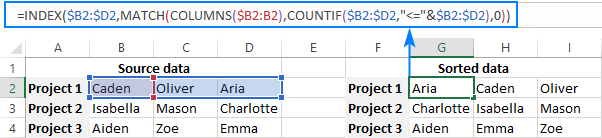
Ако нисте баш задовољни формулама Екцел низа, пратите ове кораке да бисте је исправно унели у радни лист:
- Унесите формулу у прву ћелију (Г2 у нашем случају ) и притисните Цтрл + Схифт + Ентер. Док то радите, Екцел ће приложити формулу у {коврџавасте заграде}. Не покушавајте да ручно куцате заграде, то неће функционисати.
- Изаберите ћелију формуле (Г2) и превуците ручицу за попуњавање удесно да бисте формулу копирали у друге ћелије првог реда (до ћелије И2 у овај пример).
- Изаберите све ћелије формуле у првом реду (Г2:И2) и превуците ручицу за попуњавање надоле да бисте копирали формулу у друге редове.
Важна напомена! Горња формула ради са неколико упозорења: ваши изворни подаци не би требало да садрже празне ћелије или дуплициране вредности .
Ако ваш скуп података има нека празна места, умотајте формулу у функцији ИФЕРРОР:
=IFERROR(INDEX($B2:$D2,MATCH(COLUMNS($B2:B2),COUNTIF($B2:$D2,"<="&$B2:$D2),0)), "")
Нажалост, не постоји лако решење за дупликате. Ако знате неку, поделите је у коментарима!
Како ова формула функционише
Горења формула се заснива на класичној комбинацији ИНДЕКС МАТЦХ која се користи за обављање хоризонталног тражења у Екцел-у. Али пошто нам је потребна нека врста „претраживања по абецедном реду“, поново смо га направили на овај начин:
ЦОУНТИФ($Б2:$Д2,"&лт;="&амп;$Б2:$Д2) пореди све вредности у истом реду један са другим и враћа низ њиховог релативног

